Об'єднання текстових значень
Для об'єднання осередків з текстовим значенням можна використовувати різні формули, проте вони мають свої нюанси. Наприклад, команда = СЦЕПИТЬ (D4; E4) успішно об'єднає два осередки, так само як і простіша функція = D4E4, однак ніякого роздільник між словами додано не буде - вони з'являться разом.
Розкриваються списки Excel списки, що розкриваються Excel Додавання списку в вашу Excel-таблицю може значно підвищити зручність роботи, а значить і ефективність. Детальніше
Інший типовий формулою для склеювання осередків з текстом є команда ОБ'ЄДНАТИ. За своїм синтаксису вона за замовчуванням містить два додаткових параметра - спочатку йде конкретний символ поділу, потім команда ІСТИНА або БРЕХНЯ (в першому випадку порожні клітинки з зазначеного інтервалу будуть ігноруватися, у другому - немає), і потім вже список або інтервал осередків. Між осередками також можна використовувати і звичайні текстові значення в лапках. Наприклад, формула = ОБ'ЄДНАТИ ( »«; ІСТИНА; D4: F4) склеїть три осередки, пропустивши порожні, якщо такі є, і додасть між словами по пропуску.
Застосування: Дана опція часто використовується для склеювання ПІБ, коли окремі складові частини знаходяться в різних колонках і є загальна зведена колонка з повним ім'ям людини.
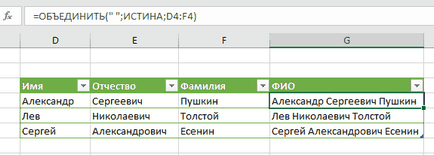
Виконання умови АБО
Простий оператор АБО визначає виконання заданого в дужках умови і на виході повертає одне зі значень ІСТИНА або БРЕХНЯ. Надалі дана формула може використовуватися в якості складового елементу більш складних умов, коли в залежності від того, що видасть значення АБО буде виконуватися ту чи іншу дію.
При цьому порівнюватися можуть як чисельні показники, застосовуючи знаки>, <, =, так и поиск конкретного значения для ячейки, которое может быть текстовым. В частности, для поиска слова «Сдал» в конкретных ячейках будет использоваться формула =ИЛИ(D4= «Сдал»; E4= «Сдал»; F4= «Сдал»)
Застосування: Одним з варіантів як скористатися цією функцією може бути облік успішності проходження випробування з трьох спроб, де досить однієї успішної здачі для подальшого навчання / участі.
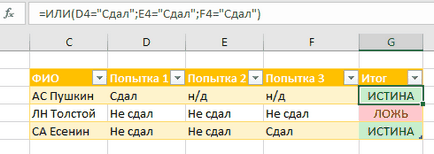
Пошук і використання значення
Застосування: Для розрахунку бонусу конкретному співробітнику можна задати інтервали, починаючи від яких діє той чи інший відсоток від прибутку. Скажімо, формула = ГПР (E5; $ D $ 1: $ G $ 2; 2; ІСТИНА) буде шукати в першому рядку таблиці з інтервалу D1: G2 значення, приблизно схоже зі значенням з комірки E5, а результатом формули стане висновок осередки з другого рядка відповідного стовпчика.
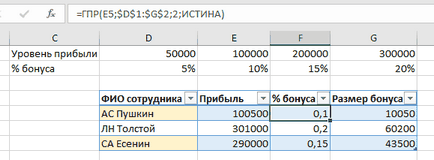
Аналогічним чином діє функція ВПР - тільки логіка дії трохи інша. Пошук буде вестися не по горизонталі, а по вертикалі, тобто по осередках одного стовпця, а результат братися з вказаною осередку знайденої рядки.
Тобто для формули = ВПР (E4; $ I $ 3: $ J $ 6; 2; ІСТИНА) буде порівнюватися значення осередки E4 з осередками стовпчика I з таблиці інтервалу I3: J6, а значення буде видаватися з сусідньої комірки стовпчика J.
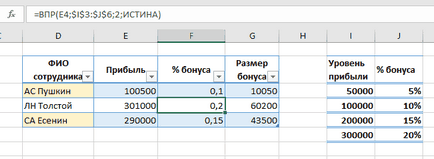
Виконання умови ЯКЩО
При використанні даної функції задається конкретне умова, а слідом два результату - один для випадків, якщо умови виконано, а інше - навпаки. Скажімо для порівняння грошових коштів з двох колонок може використовуватися така формула = ЕСЛИ (C2> B2; «Перевищення бюджету»; «В межах бюджету»).
Крім того, в якості умови може використовуватися інша функція, наприклад, умова АБО і навіть ще одна умова ЯКЩО. При цьому у Вожен функцій ЯКЩО може бути від 3 до 64 можливих результатів). Як приклад, = ЕСЛИ (D4 = 1; «ТАК»; ЯКЩО (D4 = 2; «Ні»; «Можливо»)).
Як результат може також виводитися значення зазначеної осередку, як текстове, так арифметичне. В такому випадку в подальшому досить буде поміняти значення однієї комірки, без необхідності правити формулу в усіх місцях використання.
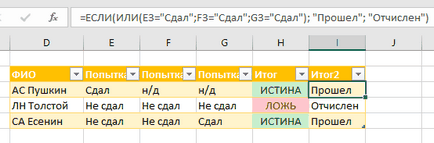
Формула ранжування
Для значення чисел можна використовувати формулу РАНГ, яка видасть величину кожного числа щодо інших в заданому списку. При цьому ранжування може бути як від меншого значення в сторону збільшення, так і назад.
Застосування: Для таблиці з доходами по місяцях можна додати стовпець з ранжируванням, а в подальшому з цього стовпцю зробити сортування.
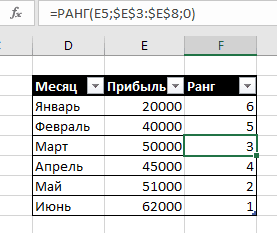
Максимум з обраних значень
Проста, але дуже корисна формула МАКС видає найбільше значення зі списку значень. Сам список може складатися як з осередків і / або їх діапазону, так і вручну введених чисел. Всього максимальне значення можна шукати серед списку з 255 чисел.
Застосування: Повертаючись до прикладу з ранжируванням, замість рангу можна виводити значення кращого показника за вибраний період.
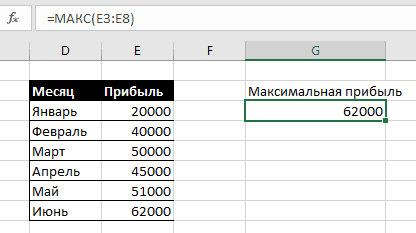
Мінімум з обраних значень
Аналогічним чином діє формула пошуку мінімальних значень. Ідентичний синтаксис, зворотний результат на виході.
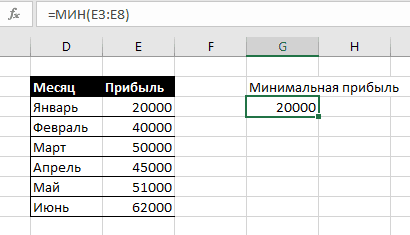
Середнє з обраних значень
Для отримання середнього арифметичного з вибраного списку значень також є своя формула. Проте написання її в російській мові не настільки очевидно. Звучить вона як СРЗНАЧ, після чого в дужках вказуються конкретні значення, або посилання на комірки.
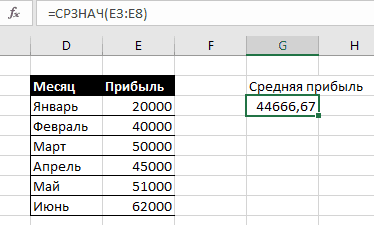
Сума вибраних значень
Наостанок, найбільш ходова функція, яку знає кожен, коли-небудь використав електронні таблиці Excel. Додавання проводиться за формулою СУМ, а в дужках задається інтервал або інтервали комірок, значення яких потрібно підсумувати.
Куди цікавішим варіантом є підсумовування осередків, що відповідають конкретним критеріям. Для цього використовується оператор СУММЕСЛИ з аргументами діапазон, умова, діапазон підсумовування.
Застосування: Наприклад, є список школярів, які погодилися поїхати на екскурсію. У кожного є статус - оплатив він захід чи ні. Таким чином, в залежності від вмісту стовпці «Сплатив» значення колонки «Вартість» буде вважатися чи ні. = СУММЕСЛИ (E5: E9; «Так»; F5: F9)
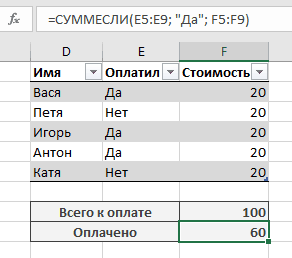
Примітка: Детальну інформацію про використання кожної функції Excel можна знайти на офіційному сайті Microsoft Office.